| Solutions réalisables | Dépannage étape par étape |
|---|---|
| Exécutez l'utilitaire de résolution des problèmes de mise à jour de Windows | Sélectionnez "Démarrer > Paramètres > Windows Update". Accédez à « Dépannage... Étapes complètes |
| Utiliser l'Assistant Windows Update | Accédez au site Web de Microsoft et cliquez sur « Mettre à jour maintenant ». Téléchargez la dernière version... Étapes complètes |
| Exécuter la commande SFC | Allez dans le menu Démarrer et tapez l'invite de commande dans la barre de recherche... Étapes complètes |
| Effacer le cache de mise à jour Windows | Tapez services dans la recherche Windows et cliquez sur « Services » pour l'ouvrir... Étapes complètes |
| S'approprier le volume du système | Tapez Invite de commandes dans la zone de recherche. Choisissez Exécuter en tant qu'administrateur pour continuer... Étapes complètes |
Code d'erreur Windows Update 0x80080005 [Présentation]
Des problèmes sont survenus lors de l'installation des mises à jour, mais nous réessayerons plus tard. Si vous continuez à voir ce message et souhaitez effectuer une recherche sur le Web ou contacter l'assistance pour obtenir des informations, cela peut vous aider : (0x80080005)
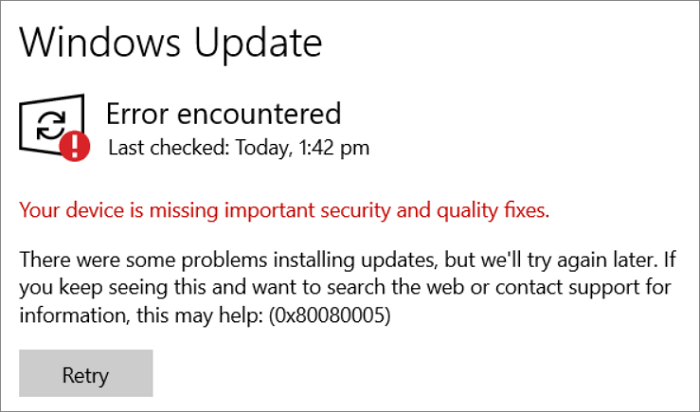
Le code d'erreur de mise à jour Windows 0x80080005 apparaît lorsque Windows 10 ne parvient pas à terminer une mise à jour, généralement en raison d'une corruption de fichiers Windows ou de composants de mise à jour Windows mal configurés. Ce code d'erreur empêchera Windows d'effectuer les mises à jour automatiques essentielles à la sécurité et aux performances du système. Il existe plusieurs causes possibles du code d'erreur de mise à jour Windows 0x80080005 :
- Problèmes d'autorisation de fichier
- Paramètres de démarrage incorrects
- Incompatibilités avec certains logiciels installés
- Virus ou malware présents sur la machine
Il est important de vérifier régulièrement les nouvelles mises à jour de Windows afin de garantir la stabilité et la sécurité du système. Si vous êtes confronté à ces problèmes, suivez les solutions ci-dessous pour corriger l'erreur de mise à jour Windows 0x80080005.
Lire aussi : Erreur de mise à jour Windows KB5034441 , erreur d'écran bleu de la mort 0x000000C5
5 façons de corriger l'erreur de mise à jour Windows 0x80080005
Êtes-vous un utilisateur Windows qui a rencontré le code d'erreur 0x80080005 lors de la tentative de mise à jour de votre système ? Tu n'es pas seul. Beaucoup d'entre nous ont déjà rencontré ce problème particulier, où une mise à jour de Windows indique qu'il y a eu un problème mais ne fournit pas beaucoup d'aide quant à sa cause.
La bonne nouvelle est que cet article expliquera les cinq meilleures façons de corriger l’erreur de mise à jour de fenêtre 0x80080005. Avec des étapes claires et détaillées, nous vous guiderons dans la résolution du problème afin que vous puissiez à nouveau profiter de votre expérience PC sans aucun revers dû à des problèmes techniques. Allons-y et commençons !
Avant le guide étape par étape, regardez cette vidéo pour corriger l'erreur de mise à jour Windows 0x80080005.
- 0:18 Exécutez l'utilitaire de résolution des problèmes de Windows Update
- 1:17 Utiliser l'Assistant de mise à jour de Windows 10
- 2:52 Nettoyer le cache de mise à jour Windows
- 4:01 Prendre possession du volume système
Méthode 1. Exécutez l'utilitaire de résolution des problèmes de mise à jour de Windows
Le moyen le plus efficace de corriger l’erreur de mise à jour Windows 0x80080005 consiste à utiliser l’utilitaire de résolution des problèmes Windows Update. Téléchargez gratuitement l'utilitaire de résolution des problèmes de mise à jour de Windows et suivez les étapes ci-dessous.
Étape 1. Sélectionnez « Démarrer > Paramètres > Windows Update ».
Étape 2. Accédez à « Dépannage > Dépanneurs supplémentaires ».
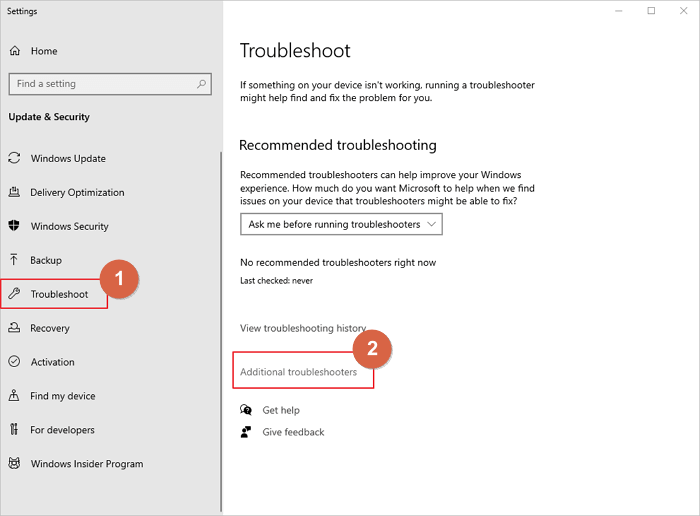
Étape 3. Ensuite, sélectionnez « Windows Update > Exécuter l'utilitaire de résolution des problèmes » sous Soyez opérationnel.
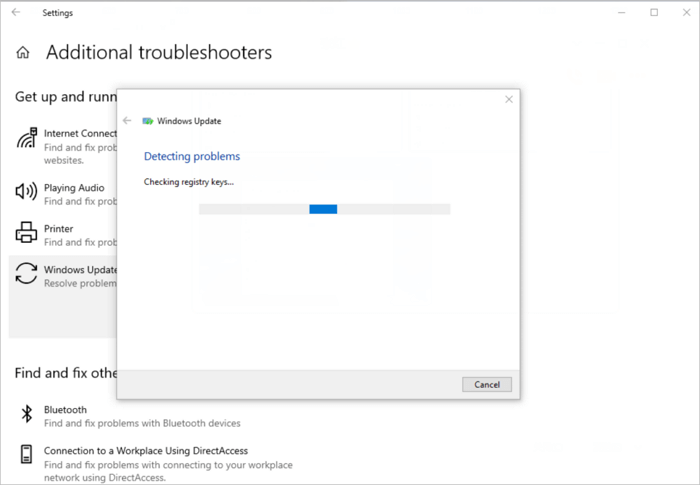
L'utilitaire de résolution des problèmes commencera à analyser les problèmes sur votre ordinateur. Si c'est le cas, l'utilitaire de résolution des problèmes les corrigera également.
Méthode 2. Corrigez le code d'erreur 0x80080005 avec l'assistant de mise à jour Windows
Vous pouvez forcer la mise à jour de Windows 10 vers la version la plus récente avec Windows Update Assistant. L'Assistant Windows Update est conçu pour aider les utilisateurs Windows à maintenir leur ordinateur à jour. Il permet aux utilisateurs de Windows d'installer les dernières mises à jour cumulatives pour Windows 10, ainsi que certaines mises à jour de pilotes et de logiciels.
L'une des fonctionnalités offertes par Windows Update Assistant est la possibilité de corriger les erreurs de Windows 10, telles que le code d'erreur 0x80080005. Grâce à lui, les utilisateurs de Windows 10 peuvent facilement résoudre toutes les erreurs existantes sur leur système, qu'elles soient liées aux pilotes ou aux mises à jour de sécurité.
Étape 1. Accédez au site Web de Microsoft et cliquez sur « Mettre à jour maintenant ».
Étape 2. Téléchargez la dernière version de Windows 10 et ouvrez le fichier à installer.
Étape 3. Ensuite, l'Assistant de mise à jour de Windows 10 apparaît. Suivez les opérations à l'écran pour corriger le code d'erreur 0x80080005.
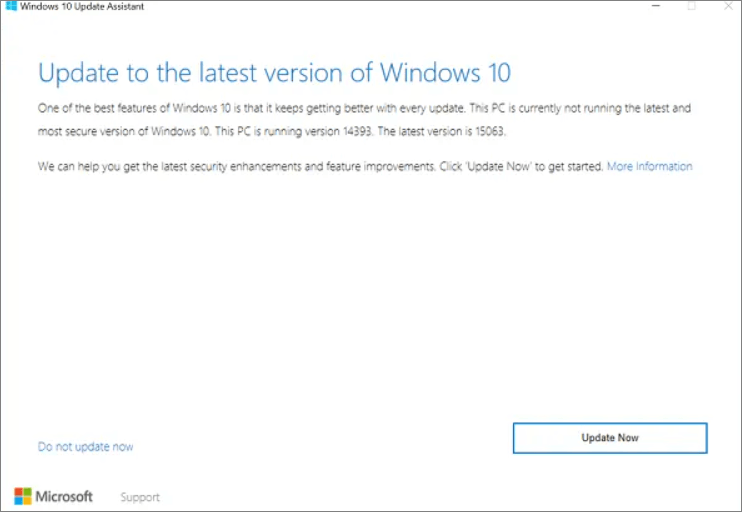
Méthode 3. Exécutez la commande SFC pour corriger l'erreur 0x80080005
S'il y a un problème avec vos fichiers système, vous pouvez également ne pas réussir à exécuter une mise à jour de Windows 10. Ainsi, vous pouvez corriger le code d'erreur 0x80080005 avec la commande SFC.
Étape 1. Accédez au menu Démarrer et tapez l'invite de commande dans la barre de recherche.
Étape 2. Cliquez avec le bouton droit sur l'application et sélectionnez « Exécuter en tant qu'administrateur ».
Étape 3. Suivez les commandes ci-dessous :
- DISM/En ligne/Cleanup-Image/RestoreHealth
- sfc/scannow
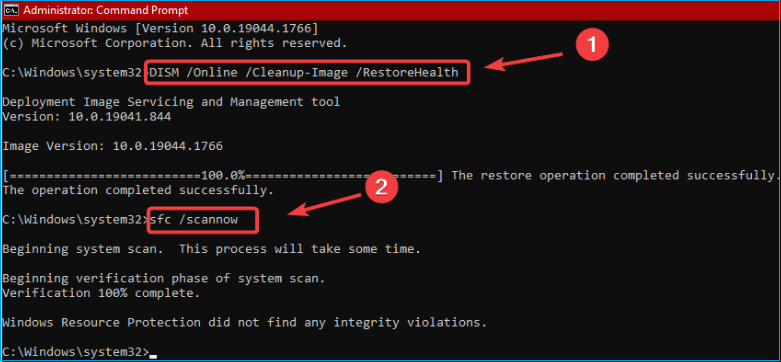
Une fois le processus en cours terminé, fermez l'invite de commande et vérifiez si le problème est résolu.
Méthode 4. Effacer le cache de Windows Update pour corriger l'erreur 0x80080005
Le code d'erreur 0x80080005 sur les ordinateurs Windows peut être facilement résolu en effaçant le cache de mise à jour Windows. Il s'agit d'une tâche simple que la plupart des utilisateurs peuvent effectuer en quelques étapes courtes.
Étape 1. Tapez services dans la recherche Windows et cliquez sur « Services » pour l'ouvrir.
Étape 2. Cliquez avec le bouton droit sur Windows Update et sélectionnez « Arrêter ».
Étape 3. Fermez la fenêtre du service et appuyez sur les touches Windows + R pour ouvrir la boîte de dialogue Exécuter.
Étape 4. Tapez c:\windows\SoftwareDestribution et cliquez sur « OK ».
Étape 5. Ouvrez le dossier Télécharger, puis sélectionnez et supprimez tous les fichiers existants dans le dossier.
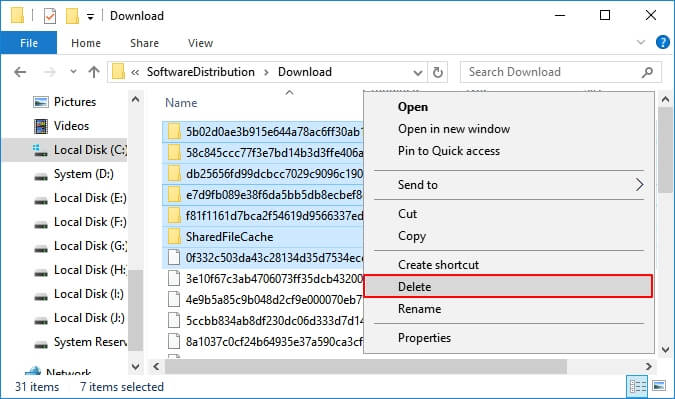
Tous les fichiers de ce répertoire peuvent ensuite être supprimés pour vider le cache de mise à jour Windows. Il est important de noter, cependant, que cela effacera non seulement les fichiers non valides, mais également les données réelles mises en cache. Il est donc recommandé de vider votre cache uniquement lorsque vous rencontrez ce code d'erreur ou des problèmes similaires avec les mises à jour et les installations.
Méthode 5. Prendre possession du répertoire d'informations sur le volume système
Le code d'erreur 0x80080005 peut être résolu en prenant possession du répertoire d'informations sur le volume système. Cela se produit généralement lorsque vous n'avez pas l'autorisation d'accéder/modifier certains fichiers dans le répertoire d'informations du volume système.
Étape 1. Tapez Invite de commandes dans la zone de recherche. Choisissez Exécuter en tant qu'administrateur pour continuer.
Étape 2. Tapez la commande ci-dessous et appuyez sur la touche Entrée :
cmd.exe /c takeown /f "C:Informations sur le volume système*" /R /DY && icacls "C:Informations sur le volume système*" /grant:R SYSTEM:F /T /C /L
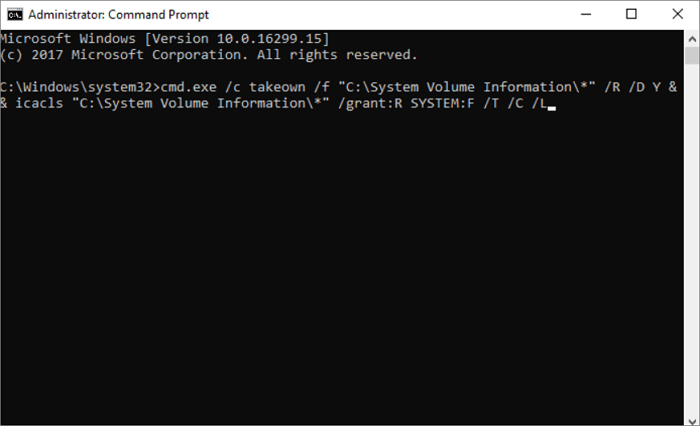
Astuce bonus : récupérer les données perdues après la mise à jour de Windows 10
Que faire si vous avez perdu des données après la mise à jour de Windows 10 ? Ne vous inquiétez pas, vous pouvez récupérer les fichiers perdus après la mise à jour de Windows 10 avec un logiciel de récupération de données. L'assistant de récupération de données EaseUS est ma recommandation. Ce logiciel de récupération de disque dur vous aide à restaurer des photos, documents, vidéos et autres fichiers perdus à partir de n'importe quel appareil en quelques clics.
Téléchargez ce logiciel de récupération de données Windows 10 pour restaurer les données de votre ordinateur ou ordinateur portable.
Assistant de récupération de données EaseUS
- Récupérer des fichiers, documents, photos, audio, musique et e-mails perdus ou supprimés
- Restaurer les données d'un disque dur formaté, d'une corbeille vidée, d'une carte mémoire, d'une clé USB, d'un appareil photo numérique et d'un caméscope
- Prise en charge de la récupération de données en cas de suppression soudaine, de formatage, de corruption du disque dur, d'attaque de virus et de panne du système dans différentes situations
Conclusion
Chaque fois que vous êtes confronté au code de mise à jour de Windows 10 0x80080005, essayez les solutions ci-dessus pour corriger cette erreur. Après cela, vous pouvez exécuter le logiciel de récupération de données EaseUS pour récupérer les fichiers supprimés de n'importe quel lecteur.
FAQ sur l'erreur de mise à jour Windows 0x80080005
Lisez les questions et réponses ci-dessous pour obtenir une aide supplémentaire.
1. Comment corriger l'erreur de mise à jour Windows 0x80080005 ?
Solutions pour corriger l'erreur de mise à jour Windows 0x80080005 :
- Exécutez l'utilitaire de résolution des problèmes de mise à jour de Windows
- Essayez l'Assistant Windows Update
- Exécuter la commande SFC
- Effacer le cache de mise à jour Windows
- Devenez propriétaire du répertoire d'informations sur le volume système
2. Comment puis-je réparer l'échec de l'installation de Windows 10 ?
Suivez les étapes pour réparer l'échec de l'installation de Windows 10 :
- Vérifiez la configuration système requise
- Reconstruire le BCD
- Exécutez le démarrage propre de Windows 10
- Réparer les fichiers système corrompus
- Exécutez l'utilitaire de résolution des problèmes de Windows Update
3. Comment forcer la mise à jour vers 20H2 ?
Pour installer Windows 10 20H2 manuellement sur un appareil exécutant la version 2004, procédez comme suit :
- Ouvrez les paramètres sous Windows 10
- Cliquez sur Mise à jour et sécurité
- Cliquez sur Windows Update
- Cliquez sur le bouton Rechercher les mises à jour (le cas échéant)
- Cliquez sur le bouton Télécharger et installer maintenant
- Ensuite, suivez les opérations à l'écran
